Det er fornuftig at du bestemmer deg for å bytte fra en Android-telefon til den nyeste iPhone når du vurderer de fantastiske funksjonene. Derimot, overføre musikk fra Android til iPhone er en annen historie. Du kan ha en lang spilleliste eller mye musikk på Android-telefonen din. Kan du høre på disse sangene på din nye iPhone uten å miste data? Svaret er ja. Som vi vet er det ganske enkelt å eksportere musikk fra en Android-telefon til en iOS-enhet hvis du henter riktig verktøy.
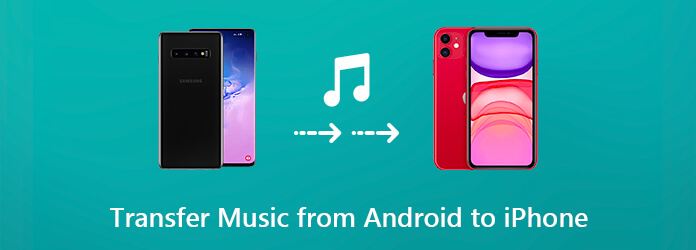
Når det gjelder den beste måten å overføre musikk og videoer fra Android til iPhone, hva forventer du? Kanskje lett å bruke, beskytte kvaliteten på mediefiler, støtte et bredt spekter av formater eller mer. I følge vår forskning, AnyMP4 TransMate kan dekke alle dine behov.
Sikker nedlasting
Med andre ord er det det beste alternativet du kan finne på markedet for å overføre musikk- og lydfiler fra Android-telefon eller nettbrett til iPhone uten tap av kvalitet.
Trinn 1. Koble Android og iPhone
Start den beste musikkoverføringsprogramvaren etter at du har installert den på datamaskinen. Deretter kobler du både Android-telefon og iPhone til datamaskinen med USB-kabler. Da vil programvaren gjenkjenne enhetene dine umiddelbart.
Tips: For å beskytte enheten og dataene dine, bør du bruke kablene som fulgte med smarttelefonen.
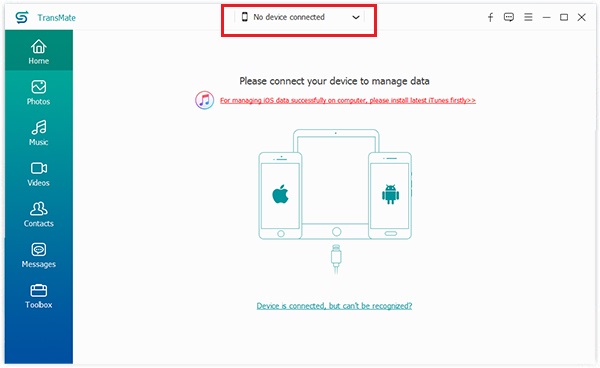
Trinn 2. Forhåndsvis musikk og videoer på Android
Utvid rullegardinlisten øverst i vinduet og velg kilden Android-enhet. Programvaren skanner alle dataene på telefonen din. Velg deretter musikk fra venstre kolonne, og sangene dine vises på høyre panel. Videofilene finner du i videoer fanen.
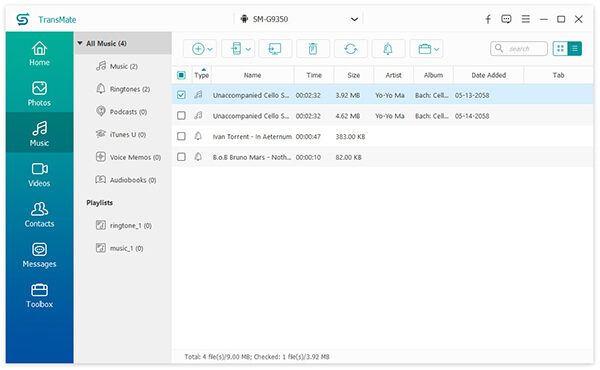
Trinn 3. Overfør musikk og videoer fra Android til iPhone
Kontroller hver musikk- og videofil du vil ha glede av på iPhone, klikk på Telefon ikonet på øverste bånd og velg mål-iPhone. Da vil filene gå til din iPhone om noen minutter. Når det er gjort, må du avslutte programvaren og koble fra enhetene.
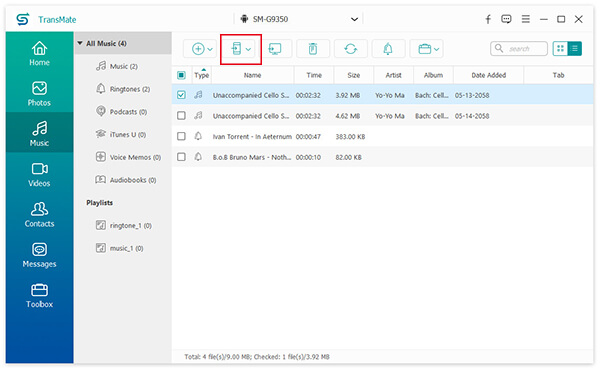
Merknader: Du trenger ikke å bekymre deg for kompatibilitetsproblemet siden programvaren kan transkode musikken og videoene dine spontant.
Hvis du foretrekker å overføre musikk fra Android til iPhone manuelt, kan du lære to metoder nedenfor.
iTunes er fremdeles et verktøy for iPhone-brukere til å administrere, sikkerhetskopiere, laste ned og overføre data. Selvfølgelig kan du bruke den til å overføre favorittmusikken din fra Android-telefon til iPhone.
Trinn 1: Lag først en ny mappe på skrivebordet ditt. Aktiver USB Debugging modus i innstillinger -> Utviklermuligheter på Android. Koble deretter Android-enheten til PCen din med en USB-kabel. Slå på telefonen din og velg Overfør filer etter Bruk USB til.
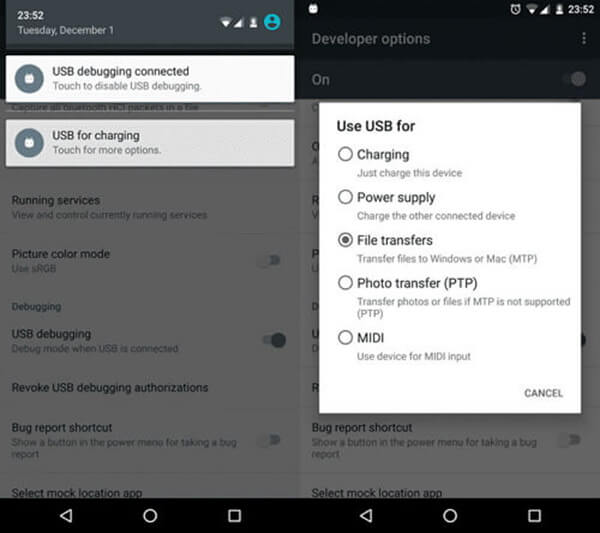
Trinn 2: Åpne et Explorer-vindu på PC, finn Android-telefonen og åpne den. Søk etter musikk mappe og starte den. Her kan du få alle musikkfiler på Android. Dra og slipp de ønskede sangene til den nye mappen på skrivebordet.
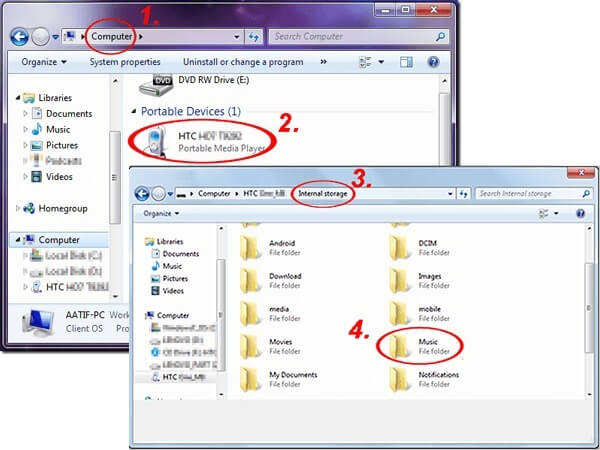
Trinn 3: Fjern Android-telefonen. Kjør iTunes, klikk musikk under Bibliotek katalogen. Klikk deretter filet -> Legg til fil i biblioteket, naviger til skrivebordsmappen og legg til musikkfilene i iTunes-biblioteket.
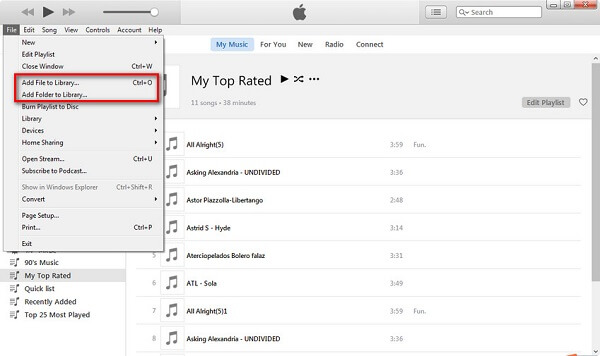
Trinn 4. Deretter kobler du iPhone til datamaskinen med Lynkabelen. Klikk på Enhet ikonet øverst i venstre hjørne etter at iPhone blir oppdaget. Uthev sangene i iTunes Library, og dra og slipp dem til Enheter området på venstre sidefelt.
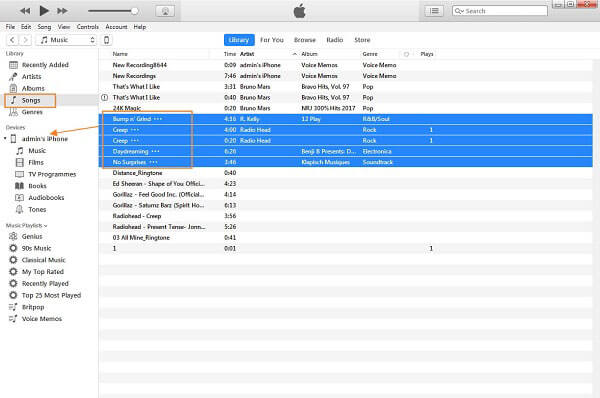
Trinn 5. Vent til musikkoverføring er ferdig. Lukk deretter iTunes og koble fra iPhone-en din. Nå kan du når som helst høre på musikk på din iPhone.
SHAREit-appen, utgitt av Lenovo, er en anstendig måte å overføre musikk fra Android til iPhone via Wi-Fi-hotspot. Det kan lastes ned fra Play-butikken og App Store gratis. Appen er kompatibel med iOS 9 eller nyere og Android 4.1 eller nyere.
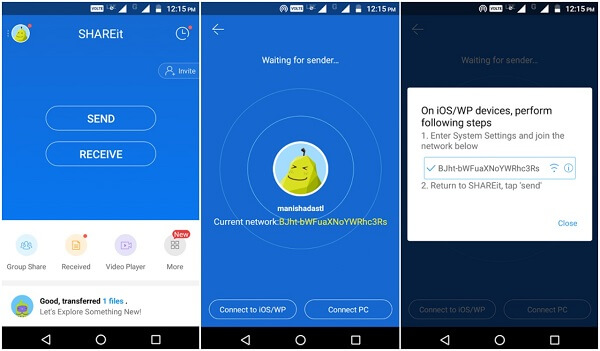
Trinn 1. For å bruke appen må du installere den på både Android-enhet og iPhone. Kjør den deretter på de to enhetene. Forsikre deg om at de to enhetene kobler til det samme Wi-Fi-nettverket.
Trinn 2. Trykk på på Android-telefonen sent for å vise neste skjermbilde. Velg musikkfilene du vil dele, trykk på OK og neste.
Trinn 3. Bytt til iPhone, trykk på Motta -knappen i den første skjermen på appen og trykk på Android-telefonen din på radar for å begynne å overføre musikk fra Android til iPhone uten datamaskin.
Merknader: Selv om SHAREit er en praktisk måte å synkronisere musikk mellom Android og iPhone uten ekstra maskinvare, krever det et godt Wi-Fi-nettverk. Hvis nettverket ditt er dårlig, vil det hastighet en halv time eller timer på å synkronisere musikkfiler.
Du må overføre musikk fra Android til iPhone. Når du for eksempel oppgraderer fra Android til iPhone, er det vanskelig å gi opp favorittmusikksamlingen din. Heldigvis har du flere måter å oppnå det på, for eksempel iTunes og tredjepartsoverføring av apper. Hvis du har en stor musikksamling, foreslår vi at du prøver AnyMP4 TransMate. Det er ikke bare enkelt å bruke, men også i stand til å akselerere prosessen. For flere problemer eller forslag, legg gjerne igjen en melding under denne artikkelen, så svarer vi den så snart som mulig.